
HP Photosmart E427
Digitalkamera
Brugervejledning

Juridiske bemærkninger
© Copyright 2006 Hewlett-Packard
Development Company, L.P.
Oplysningerne i dette dokument kan
ændres uden varsel. De eneste
garantier for HP-produkter og -tjenester
er anført i den udtrykkelige garanti der
følger med sådanne produkter og
tjenester. Intet i dette dokument bør
fortolkes således at det udgør en ekstra
garanti. HP kan ikke gøres ansvarlig for
tekniske eller redaktionelle fejl eller
undladelser i dette dokument.
Windows® er et amerikansk registreret
varemærke tilhørende Microsoft
Corporation.
SD-logoet er et varemærke
tilhørende dets ejer.
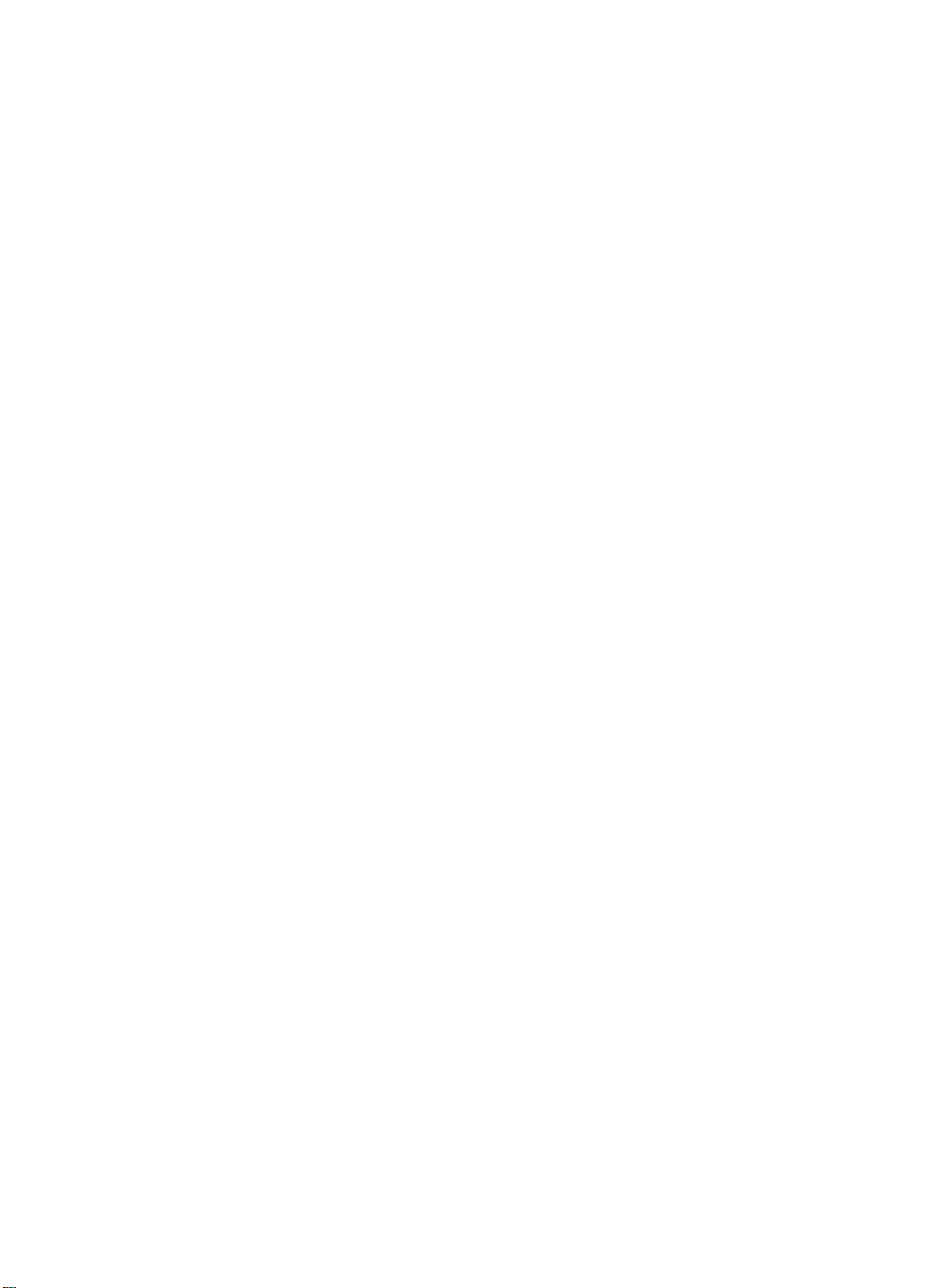
Indhold
1 Kom godt i gang....................................................................................................5
Kameraets overside, bagside og side.....................................................................5
Kameraets forside, underside og side.....................................................................6
Inden du begynder at tage billeder..........................................................................6
Brug af kameraet...................................................................................................10
2 Om at tage billeder og optage videoklip...........................................................11
Stillbilleder.............................................................................................................11
Videoklip................................................................................................................11
Visning af billeder og videoklip..............................................................................12
Digital zoom...........................................................................................................12
Brug af fokuseringsindstillinger.............................................................................12
Brug af menuen Capture (Optagelse)...................................................................13
3 Visning af billeder og videoklip..........................................................................17
Brug af afspilningsfunktionen................................................................................17
Sådan bruges menuen Playback (Afspilning).......................................................18
4 Overførsel og udskrivning af billeder................................................................21
Overførsel af billeder med HP Photosmart-softwaren...........................................21
Overførsel af billeder uden HP Photosmart-softwaren..........................................21
Udskrivning af billeder fra kameraet......................................................................22
5 Brug af menuen Setup (Konfiguration).............................................................24
6Fejlretning............................................................................................................25
Nulstilling af kameraet...........................................................................................25
Problemer og løsninger.........................................................................................25
7 Support.................................................................................................................29
Nyttige websites....................................................................................................29
Sådan får du hjælp................................................................................................29
Isætning af batterierne.....................................................................................7
Sådan tænder du kameraet.............................................................................7
Valg af sprog....................................................................................................7
Indstilling af dato og klokkeslæt ......................................................................7
Isætning og formatering af hukommelseskort..................................................8
Installation af softwaren....................................................................................8
Brug af selvudløseren....................................................................................15
Blitzindstillingen Red-Eye (Reduktion af røde øjne).......................................15
Exposure Compensation (Eksponeringskompensation)................................16
White Balance (Hvidbalance).........................................................................16
ISO Speed (ISO-hastighed)...........................................................................16
Sletning af billeder..........................................................................................18
Visning af miniaturer.......................................................................................19
Forstørrelse af billeder...................................................................................19
Mærkning af billeder til udskrivning................................................................19
Optagelse af lydklip........................................................................................19
Overførsel ved at slutte kameraet til computeren..........................................21
Overførsel vha. en hukommelseskortlæser....................................................22
HP Photosmart E427 digitalkamera 3

A Håndtering af batterier........................................................................................31
Vigtigt at huske om batterier..................................................................................31
Sådan holder batterierne længere.........................................................................31
Sikkerhedsforanstaltninger i forbindelse med brug af batterier.............................31
Batteriindikatorer...................................................................................................32
Antal billeder med forskellige batterityper.............................................................32
De forskellige batteritypers egnethed i forskellige situationer...............................33
Genopladning af NiMH-batterier............................................................................33
B Specifikationer.....................................................................................................34
Hukommelseskapacitet.........................................................................................35
Billedkvalitet...........................................................................................................35
Indeks..........................................................................................................................36
4

1
Kom godt i gang
I dette kapitel kan du læse om kameraets knapper, hvordan du gør det klar til brug og
kommer i gang med at tage billeder.
Kameraets overside, bagside og side
12
78
1 Udløser – bruges til at tage billeder (se Stillbilleder på side 11) eller optage
videoklip (se Videoklip på side 11).
3
4
5
6
2
3
4 Strømindikator.
5
6
7 Display
8 Usb-stik.
Direkte visning/afspilning (knap) – skifter mellem direkte visning og
afspilning (se Om at tage billeder og optage videoklip på side 11 og Visning
af billeder og videoklip på side 17).
og (knapper) – bruges til at skifte mellem menupunkter og billeder samt
til at betjene den digitale zoom. Når displayet er indstillet til direkte visning, skal
du trykke på
(se Digital zoom på side 12).
(knap) – bruges til at åbne kameraets menuer, vælge indstillinger og bekræfte
handlinger.
Slet (knap) – slettefunktionen aktiveres, hvis kameraet er indstillet til
afspilning (se Sletning af billeder på side 18).
/ for at zoome ind. Du zoomer ud ved at trykke på /
HP Photosmart E427 digitalkamera 5

Kapitel 1
Kameraets forside, underside og side
7
2 31
6
1 Indikator for selvudløseren/videooptagelser – se Brug af selvudløseren
på side 15.
2 Blitz.
3 Mikrofon.
4 Fokusskifter – bruges til at skifte mellem makrofokusering og normal
fokusering (se Brug af fokuseringsindstillinger på side 12).
5 Stativgevind.
6 Dæksel til batterierne/hukommelseskortet.
7 Objektivdæksel/afbryder – beskytter objektivet når kameraet er slukket, og
bruges til at tænde og slukke for kameraet.
Inden du begynder at tage billeder
Du skal gøre et par ting inden du er klar til at tage billeder og optage videoklip.
4
5
6

Isætning af batterierne
1. Åbn dækslet til batterierne/hukommelseskortet ved at skubbe det mod kameraets
underside.
2. Sæt batterierne i.
3. Luk dækslet til batterihuset/hukommelseskortet.
Bemærk! Husk at slukke kameraet inden du fjerner
batterierne igen. Hvis du bruger genopladelige NiMHbatterier, skal du lade dem helt op inden de tages i brug
(se Genopladning af NiMH-batterier på side 33).
Sådan tænder du kameraet
Kameraet tændes ved at skyde objektivdækslet til side
indtil det falder i hak, og objektivet er afdækket.
Kameraet slukkes ved at skyde objektivdækslet til den
modsatte side indtil det falder i hak, og objektivet er
dækket.
Forsigtig! Når du bevæger objektivdækslet,
skal du sørge for ikke at røre ved objektivet. Hvis
du efterlader fingeraftryk på det, kan kvaliteten af billeder og videoklip nemlig
forringes.
Valg af sprog
Det sprog du vælger under Language (Sprog), er også afgørende for standardformatet
for dato og klokkeslæt.
Brug
derefter på
Hvis du vil ændre det senere, kan du gøre det i
menuen Setup (Konfiguration) (se Brug af menuen
Setup (Konfiguration) på side 24).
til at vælge det ønskede sprog, og tryk
.
Indstilling af dato og klokkeslæt
Hvis du indstiller dato og klokkeslæt nøjagtigt, er det nemmere at finde bestemte billeder
når du har overført dem til computeren, og det sikrer samtidig at billederne bliver
datostemplet korrekt, hvis du benytter den funktion. Det kan du læse mere om under
HP Photosmart E427 digitalkamera 7
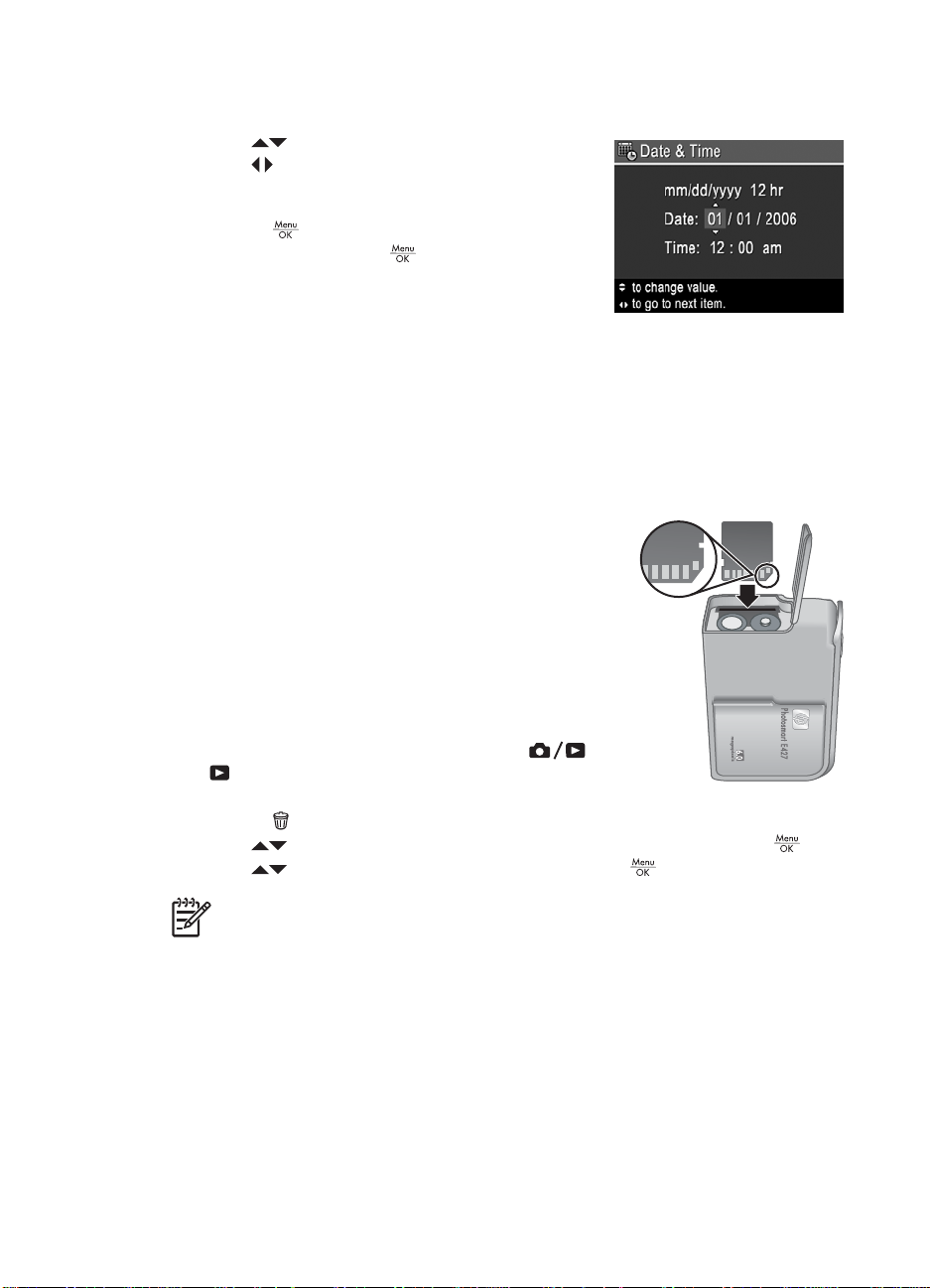
Kapitel 1
Date & Time Imprint (Trykt dato og klokkeslæt) i Brug af menuen Capture
(Optagelse) på side 13.
1.
Brug
2. Brug
og gentag trin 1 indtil både dato og klokkeslæt er
indstillet korrekt.
3.
Tryk på
korrekte, og tryk så på
bekræfte det.
Hvis du vil ændre dato og klokkeslæt senere, kan du
gøre det i menuen Setup (Konfiguration) (se Brug af
menuen Setup (Konfiguration) på side 24).
til at justere den markerede værdi.
til at flytte markøren til de andre punkter,
når dato, klokkeslæt og datoformat er
en gang til for at
Isætning og formatering af hukommelseskort
Kameraet understøtter både almindelige og High Speed-hukommelseskort samt HPmærkede SD-hukommelseskort (Secure Digital) mellem 16 MB og 1 GB.
Sluk kameraet, og åbn dækslet til batterihuset/hukommelseskortet.
1.
Sæt hukommelseskortet, der købes separat, i det
2.
mindste af rummene, som vist. Sørg for at
hukommelseskortet falder i hak.
3. Luk dækslet til batterihuset/hukommelseskortet, og
tænd for kameraet.
Et nyt hukommelseskort skal altid formateres inden det
bruges første gang. Ved formatering slettes alle billeder på
hukommelseskortet, så husk at overføre eventuelle
billeder inden du formaterer (se Overførsel og udskrivning
af billeder på side 21).
1.
Når kameraet er tændt, skal du trykke på
vises kort i det øverste højre hjørne af displayet.
Det betyder at kameraet er indstillet til afspilning.
2.
3.
4.
Tryk på
Brug
Brug
.
til at markere Format Card (Formatér kortet), og tryk så på .
til at markere Yes (Ja), og tryk derefter på for at formatere kortet.
indtil
Bemærk! Når du har sat et hukommelseskort i kameraet, gemmes nye billeder
og videoklip på det og ikke i den interne hukommelse. Hvis du vil benytte den
interne hukommelse, eller se de billeder der evt. er gemt der, skal du tage
hukommelseskortet ud. I afsnittet Move Images to Card (Flytning af billeder til
kort) under Sådan bruges menuen Playback (Afspilning) på side 18 kan du
læse hvordan billeder i den interne hukommelse overføres til hukommelseskortet.
Der er flere oplysninger om understøttede hukommelseskort i Hukommelse
på side 34.
Installation af softwaren
HP Photosmart-softwaren rummer funktioner til at overføre billeder og videoklip til
computeren og til at redigere billeder med (fjerne røde øjne, rotere og dreje billeder,
8

ændre billedstørrelsen, justere billedkvaliteten m.v.). Der er flere oplysninger i
hjælpen til HP Photosmart-softwaren.Du
Bemærk! Hvis du har problemer med at installere eller bruge HP Photosmart-
softwaren, kan du få hjælp på HP's webside for
kundesupport: www.hp.com/support.
Windows
Hvis computeren:
● mindst har 128 MB ram, Windows XP eller x64 samt Internet Explorer 5.5 Service
Pack 2 eller senere (Internet Explorer 6 anbefales), har du mulighed for at vælge
om du vil installere HP Photosmart Premier eller HP Photosmart Essential.
● mindst har 128 MB ram, Windows 2000 samt Internet Explorer 5.5 Service Pack 2
eller senere (Internet Explorer 6 anbefales), installeres HP Photosmart Essential.
1. Luk alle programmer, og deaktiver antivirus-softwaren midlertidigt.
2. Sæt cd’en med HP Photosmart-softwaren i computerens cd-rom-drev, og følg
anvisningerne på skærmen. Hvis installationsprogrammet ikke startes automatisk,
skal du klikke på Start, derefter på Kør, skrive D:\Setup.exe, hvor D er
bogstavbetegnelsen for dit cd-rom-drev, og endelig klikke på OK.
3. Når softwaren er installeret, skal du huske at aktivere antivirus-softwaren igen.
Macintosh
Hvis du vil installere HP Photosmart Mac-softwaren, skal din Macintosh opfylde de krav
som er angivet på kameraemballagen.
1. Sæt cd'en med HP Photosmart-softwaren i cd-rom-drevet.
2. Dobbeltklik på cd-ikonet på computerens skrivebord.
3. Dobbeltklik på installationsikonet, og følg anvisningerne på skærmen.
Om HP Photosmart-softwaren
Cd'en der fulgte med kameraet, indeholder følgende versioner af HP Photosmartsoftwaren:
● HP Photosmart Premier (til systemer med Windows XP og x64 og mindst 128 MB
ram). Denne version af softwaren har nogle ekstrafunktioner, så du bl.a. kan standse
afspilningen af et videoklip midlertidigt og udskrive et billede fra det.
● HP Photosmart Essential (til systemer med Windows 2000, Windows XP og x64 og
mindst 128 MB ram).
● HP Photosmart Mac (til Macintosh-computere).
Du kan læse mere om softwarens funktioner og hvordan de bruges, i hjælpen i
HP Photosmart.
HP Photosmart E427 digitalkamera 9

Kapitel 1
Brug af kameraet
Hvis du har fulgt anvisningerne i dette kapitel, er kameraet nu konfigureret og klar til brug.
Der er oplysninger om at tage stillbilleder
og optage videoklip i
Der er oplysninger om hvordan man ser
sine billeder og videoklip på kameraet, i
Der er oplysninger om hvordan man
overfører billeder fra kameraet til en
computer, i
Der er oplysninger om hvordan man kan
udskrive sine billeder, i
Tip! Du skifter mellem direkte visning og afspilning ved at trykke på .
Stillbilleder på side 11 og Videoklip
på side 11
Visning af billeder og videoklip
på side 17
Overførsel af billeder med
HP Photosmart-softwaren på side 21
Udskrivning af billeder fra kameraet
på side 22
10

2
Om at tage billeder og optage videoklip
Når displayet viser et direkte billede, kan det bruges til at stille ind på motivet. Du starter
den direkte visning ved at holde
hjørne af displayet. Når der vises et direkte billede på displayet, ser det sådan ud:
1 Indikator for batteriniveauet (se Batteriindikatorer på side 32).
2 Indikator for hukommelseskortet.
3 12 Tæller for hvor mange billeder der er plads til.
Stillbilleder
Du kan stort set altid tage et stillbillede når kameraet er tændt, og optagefunktionen
Video ikke er valgt.
1.
Hold
betyder at kameraet er indstillet til direkte visning.
2. Hvis
optagefunktion. Der er oplysninger om hvordan man skifter optagefunktion, i
afsnittet Brug af menuen Capture (Optagelse) på side 13.
3. Stil ind på motivet.
4. Tryk udløseren helt ned for at tage billedet.
nede indtil vises kort i det øverste højre
nede indtil vises kort i det øverste højre hjørne af displayet. Det
vises i det øverste venstre hjørne af displayet, skal du skifte til en anden
Videoklip
1.
Hold
betyder at kameraet er indstillet til direkte visning.
2.
Skift til optagefunktionen Video. Tryk på
Capture (Optagelse), brug
(Optagefunktioner), tryk på
HP Photosmart E427 digitalkamera 11
nede indtil vises kort i det øverste højre hjørne af displayet. Det
, tryk på for at markere menuen
til at markere Shooting Modes
, brug til at markere Video, tryk på , og tryk

Kapitel 2
så på for atter at starte den direkte visning. Der er flere oplysninger om
hvordan du vælger optagefunktionen Video, i afsnittet Brug af menuen Capture
(Optagelse) på side 13.
3. Stil ind på motivet.
4. Tryk på udløseren, og slip den igen.
5. Når du vil stoppe videooptagelsen, skal du atter trykke på
udløseren og slippe den igen.
Visning af billeder og videoklip
Når du har taget et stillbillede eller optaget et videoklip, vises det kort i Instant Review
(Vis billedet). Hvis du vil slette det, skal du trykke på
billede) i undermenuen Delete (Slet) og derefter trykke på
Digital zoom
Kameraet har en digital zoomfunktion, hvilket betyder at der zoomes uden at linserne
flyttes. Når du bruger digital zoom, vises der en gul ramme om motivet, og du kan se
indstillingen for billedkvalitet på displayet (angivet i MP). Mens du zoomer ind, kan du se
hvilken del af motivet der kommer med på billedet, og MP-værdien bliver også mindre,
så du kan se hvilken opløsning billedet får.
Når du tager billeder med den digitale zoom, skal du sørge for at megapixelværdien der
vises på displayet, er høj nok til at billedet kan udskrives i den størrelse du ønsker. Du
kan læse om sammenhængen mellem MP-værdier og udskriftstørrelser i Image Quality
(Billedkvalitet) under Brug af menuen Capture (Optagelse) på side 13.
1. Når der vises et direkte billede på displayet, skal du holde
motiv udfylder den gule ramme. Hvis du zoomer for meget ind, skal du trykke på
.
2.
Du afslutter den digitale zoomfunktion ved at holde
forsvinder.
, vælge This Image (Dette
.
nede indtil de ønskede
nede indtil den gule ramme
Bemærk! Den digitale zoomfunktion kan ikke benyttes når der optages
videoklip.
Brug af fokuseringsindstillinger
Du ændrer afstandsindstillingen ved at skubbe fokusskifteren så den er ud for når
du vil bruge makroindstillingen, eller så den er ud for
fokuseringsindstilling. Du kan se hvilken indstilling der er valgt, på displayet.
Normal fokusering (standardindstillingen) – vælg denne indstilling når du
tager billeder af motiver der er over 50 cm væk.
Makro – vælg denne indstilling når du tager billeder af motiver der er mellem
60 cm og 1 m væk.
12
når du vil bruge den normale
